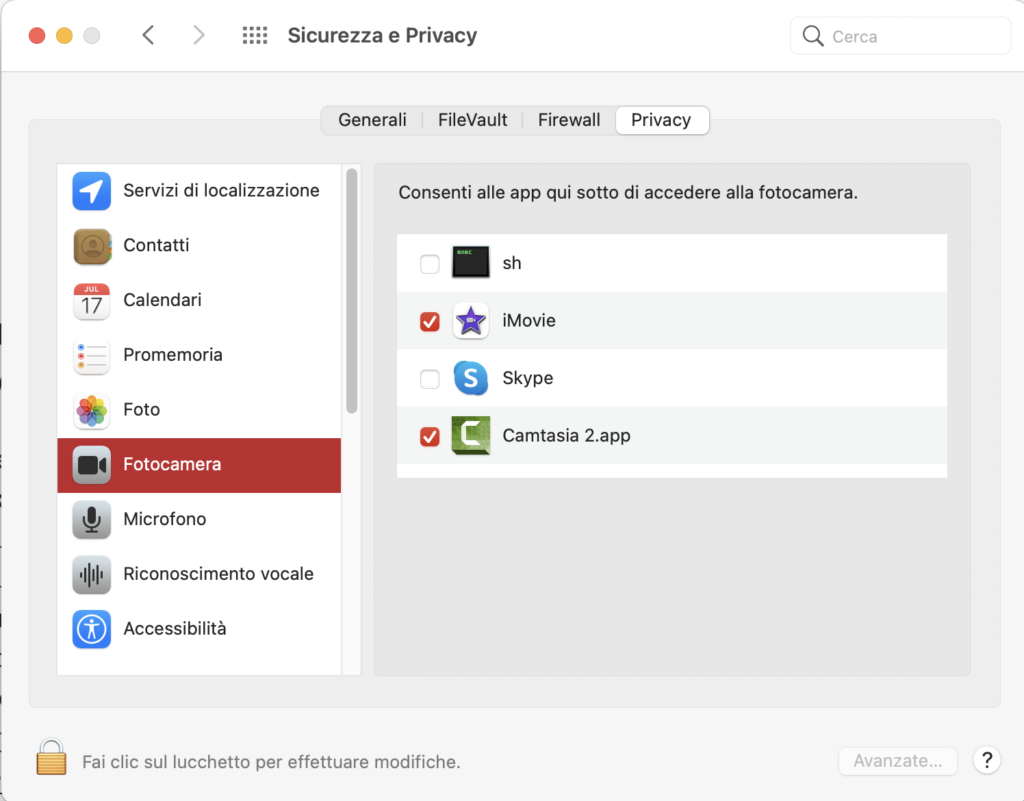Alcuni Mac (non tutti), hanno una fotocamera per effettuare video o scattare foto.
L’utente (vale a dire: tu) può sempre decidere quali applicazioni possono usare la fotocamera del tuo Mac. In quale maniera? Adesso lo andremo a vedere assieme.
Buona lettura.
Non tutti i Mac possiedono una fotocamera. Infatti il Mac mini e il Mac Pro non ce l’hanno.
Tutti gli altri ne hanno una.
Se il tuo Mac ha una fotocamera, sarai tu e solo tu a decidere quali applicazioni potranno avere accesso a essa. Stiamo quindi parlando di privacy e sicurezza, ma se hai scelto un Mac, hai probabilmente effettuato la scelta migliore.
Da tempo Apple ha rivelato un profondo interesse per la privacy degli utenti, e quindi ogni applicazione di terze parti che desidera accedere alla fotocamera, deve per forza mostrare all’utente una richiesta.
Se cioè lui o lei desidera appunto permettere all’applicazione di accedere alla fotocamera. Quando si tratta di un programma che deve scattare foto, o realizzare una videochiamata, è ovvio che sia necessaria la fotocamera. Ma in realtà questo è anche un sistema per rendere più responsabile e attento l’utente. Le nostre immagini sono parte di noi anzi: siamo noi. Dobbiamo perciò fare attenzione a esse.
E adesso andiamo a vedere in quale maniera possiamo permettere o negare l’accesso alla fotocamera da parte delle applicazioni.
Come controllare l’accesso alla fotocamera del tuo Mac
- Lancia le Preferenze di Sistema cliccando sull’icona dell’ingranaggio presente nel Dock
- clicca sul pannello Sicurezza e Privacy
- clicca su Privacy
- nella bara laterale seleziona la voce “Fotocamera”
- al centro della finestra, apparirà l’elenco delle applicazioni che accedono alla fotocamera del tuo Mac. Accanto a ciascuna, una casella di spunta
- in basso a sinistra c’è l’icona di un lucchetto. Per effettuare delle modifiche, devi sbloccarlo cliccando su di esso, e digitando la tua password di Amministratore
- togli (oppure metti) il segno di spunta all’applicazione per consentire o vietare il suo accesso alla fotocamera
- finito!
- ma non scordare di premere di nuovo l’icona del lucchetto per impedire che altri possano cambiare le tue impostazioni
Inutile dire a questo punto che se tu neghi l’accesso a un’applicazione, e poi la lanci ed essa ha bisogno della fotocamera, apparirà un avviso che ti domanderà il permesso di accedervi.